本节实战的内容,新学习到的功能是:人物影子边缘、立体的心形
1、工具的使用:
(1)滤镜--模糊--特殊模糊
(2)滤镜--滤镜库--艺术效果--水彩
(3)滤镜--滤镜库--纹理化
(4)自动形状工具
(5)矩形选框工具(U)
(6)加深工具(O)
2、小八卦按钮又叫图层调整层
3、重点:人物重影的产生,图中人物坐在桃子上,需要构建影子。
和之前画影子的方法(倒影,复制人物图层,翻转,调整色调等操作,可见实战三、四)不一样,这里用图层样式叠加,具体操作用到:
---复制人物图层--在原来的人物图层上,添加图层样式(fx)--颜色叠加(正常、深灰色、不透明度100%)--移动工具--按方向键上键,微调人物的位置--此时出现重影
重影后,发现还有其他地方也有重影,再在此人物图层上,鼠标右键创建剪贴蒙版即可。
字有点多。。。不明白这么做的原理,只能把步骤写下来。
4、立体的心形
先栅格化图层,才能对图片进行操作。
使用选框工具(U),选中爱心的一半;然后使用加深工具进行边缘加深(O),制作出立体感,这个立体的效果,以后可以多多尝试
5、复制图层的快捷方式:ALT+鼠标左键拖拽,即可快速得到复制图层,之前的方法是CTRL+J
6、遇到的问题:
(1)怎么特殊模糊的按钮上灰色的?
改变图片的模式,具体:图像——模式——8位通道
7、效果图

8、老师点评:
画面的整体塑造效果很唯美了,人物部分比例可以放大一点,对于桃子部分水彩的制作效果处理很棒,整体打造是非常有质感的,心形四周涂抹效果太深了。
9、课堂笔记
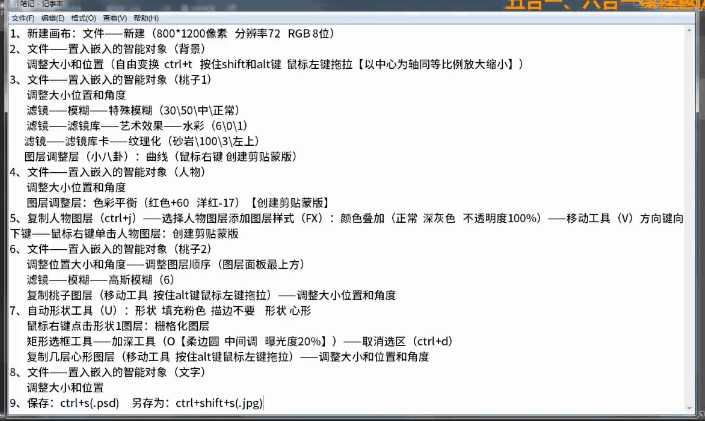
原文:https://www.cnblogs.com/havain/p/10893677.html